>
Fjern UIWIX Fil, Virus og Gendanne Filer
Indsendt af i Removal på torsdag, 11 Maj, 2017
Hvordan til at Fjerne UIWIX Ransomware?
Læsere for nylig begyndt at indberette følgende meddelelse, der vises, når de starte deres computer:
>>> ALLE DINE PERSONLIGE FILER, DEKODES <<< Din personlige kode: {uniqueID} for At dekryptere dine filer, er du nødt til at købe specielle software. Forsøg ikke at afkode eller ændre filer, kan det være brudt. For at gendanne data, skal du følge vejledningen! Du kan læse mere på dette site: {TOR-baseret web-side} Hvis en ressource er tilgængelig for en lang tid til at installere og bruge tor browser. Når du starter Tor browser, du har brug for at åbne dette link {TOR URL}
Har du hørt om de vira, der låse dine filer og kræve penge for at gendanne dem? Nå, UIWIX er navnet på det nyeste medlem af deres familie. UIWIX er en klassisk ransomware. Det bruger fif til at sno sig ind i sine ofres computere. Selvfølgelig, det vil ikke forråde sin dæksel, indtil det er for sent. UIWIX arbejder i baggrunden. Ransomware ikke spilde tid på. Det vil begynde at arbejde på det øjeblik, den er installeret. Dens første skridt vil være at scanne din HARDDISK og registrere alle mål filer. UIWIX kan kryptere over halvfems typer af filer, herunder dokumenter, billeder og arkivalier. Det tilføjer “.UIWIX” suffiks i slutningen af alle krypterede filer. Så hvis du har en fil med navnet example.exe den virus vil omdøbe den til f.eks.exe.UIWIX. Du vil være i stand til at se alle de ikoner af dine filer, endnu, kan du ikke åbne eller benytte dem. Heldigvis, UIWIX ikke kryptere filer, der er afgørende for dit OS. I det mindste, du kan bruge din computer, for at lede efter en løsning. Den dårlige nyhed er, at der er ingen gratis dekryptering af, endnu. Men, sikkerhed forskere, der arbejder på det. Derfor, don ‘ t rush. Må ikke kontakte kokke. Og vigtigst af alt, skal du ikke betale løsepenge. Hackere bag UIWIX efterspørgsel 0.12 Bitcoins (om 220USD). I bytte, de vil sende dig en beskrivelse af. Hackere har valgt denne valuta, fordi det er umuligt at blive sporet. Selv myndighederne vil ikke være i stand til at hjælpe dig, hvis du ikke modtager dekryptering app. Du behøver ikke betale løsepenge! Du er beskæftiger sig med kriminelle. Du kan ikke forvente, at spille fair. De vil dobbelt kors.
Hvordan gjorde jeg få smittet med?
Der er mange mulige måder for UIWIX at nå frem til din PC. Selvfølgelig, spam e-mails er de mest almindeligt anvendte fordeling teknik. Hvor mange gange har du hørt, ikke at åbne e-mails fra fremmede? Stoppe med at gøre det allerede. Svindlere er kloge og fantasifulde. De vil plante skadelig kode ind på alle slags filer. Før du downloader en vedhæftet fil, skal du kontrollere afsenderens kontakter. Gøre dette ved at indtaste den tvivlsomme e-mail-adresse til nogle søgemaskine. Hvis det blev brugt til lyssky virksomhed, der kan være bevis for, online. Må ikke stoppe her. Som vi allerede har sagt, skurke er kreative. Ny e-mail-konti, der er oprettet af forskellige svindel. Hvis du er en del af den første bølge af spam e-mails, vil der ikke være nogen beviser for, online. Så, dobbelt-tjekke alt. Hvis du modtager et brev fra din bank eller nogen anden organisation, gå til deres officielle hjemmeside. Der, under kontakt sektionen, kan du finde deres autoriserede e-mail-adresser. Sammenligne dem med én, du har modtaget en besked fra. Hvis de ikke stemmer overens, skal du slette spam e-mail med det samme. Må ikke risikere, at din computers sundhed. Gøre din due diligence. Holde sig væk fra lyssky hjemmesider og følg ikke links, der blindt. Hverken bør du forsømmer din anti-virus software. Det er ikke svært at holde det opdateret.
Hvorfor er UIWIX farligt?
UIWIX har låst dine personlige filer. Der er ingen vej tilbage. Den eneste måde at gendanne dem er til at betale den forlangte løsesum. Dette er, hvad hackere vil have dig til at tro. Men der er altid håb. Skal du holde system backup på eksterne enheder? Hvis du gør det, du kan bruge dem til at gendanne dine filer. Men ikke før du fjerne ransomware. Din første opgave bør være detektering og fjernelse af UIWIX. Hvis du ikke gør det, så din nyligt gendannede filer vil blive krypteret. Den virus vil også ødelægge din eksterne hukommelse. Derfor, bruge en pålidelig anti-virus program og fjerne ransomware. Eller gøre det manuelt. Følg blot vores guide. UIWIX kan og vil ændre dit system registreringsdatabasen. Det vil slette dine øjebliksbilleder. Så, skal du ikke regne med dem. Backup på en ekstern enhed er din eneste mulighed. Vi anbefaler, mod at betale den løsesum. Der er tilfælde, hvor ofrene har betalt, men de gjorde ikke modtage et arbejdsredskab. Du er beskæftiger sig med kriminelle. Glem aldrig at. Overveje at kassere dine data. Rengør din maskine og begynder at sikkerhedskopiere dit system regelmæssigt. Denne måde du vil være forberedt, hvis ransomware slår til igen.
UIWIX Fjernelse Instruktioner
STEP 1: Kill the Malicious Process
STEP 3: Locate Startup Location
STEP 4: Recover UIWIX Encrypted Files
TRIN 1: Stoppe skadelig proces ved hjælp af Windows Task Manager
- Åbn din jobliste ved at trykke på CTRL+SHIFT+ESC samtidigt
- Find processen med ransomware. Har i tankerne, at dette er normalt et tilfældigt genereret fil.
- Før du dræbe den proces, skrive navnet på en tekst i dokumentet til senere reference.
- Find alle mistænkelige processer, der er forbundet med UIWIX kryptering Virus.
- Højreklik på processen
- Åbn Filplacering
- Afslut Proces
- Slette mapper med mistænkelige filer.
- Har i tankerne, at processen kan være skjult, og meget svært at opdage
TRIN 2: Afsløre Skjulte Filer
- Åbn en vilkårlig mappe
- Klik på “Organiser” knappen
- Vælg “Mappe-og søgeindstillinger”
- Vælg “Vis” fane
- Vælg “Vis skjulte filer og mapper” valgmulighed
- Fjern markeringen i “Skjul beskyttede operativsystemfiler”
- Klik på “Anvend” og “OK” – knappen
TRIN 3: Find UIWIX kryptering Virus begynder placering
- Når operativsystemet indlæses tryk samtidigt Windows Logo Knap og R – tasten.
- En dialogboks åbnes. Type “Regedit”
- ADVARSEL! vær meget forsigtig, når editing the Microsoft Windows Registry, da dette kan medføre, at systemet brudt.
Afhængigt af dit OS (x86 eller x64) naviger til:
[HKEY_CURRENT_USERSoftwareMicrosoftWindowsCurrentVersionRun], eller
[HKEY_LOCAL_MACHINESOFTWAREMicrosoftWindowsCurrentVersionRun], eller
[HKEY_LOCAL_MACHINESOFTWAREWow6432NodeMicrosoftWindowsCurrentVersionRun]
- og slet det viste Navn: [TILFÆLDIG]
- Så åbn din stifinder og naviger til:
Naviger til din %appdata% mappe og slette den eksekverbare.
Du kan alternativt bruge din msconfig windows program til at dobbelt tjekke udførelse punkt af virus. Bemærk, have i tankerne, at navne i din maskine, kan være forskellige som de kan blive genereret tilfældigt, det er derfor du skal køre en professionel scanner til at identificere skadelige filer.
TRIN 4: Sådan gendanne krypterede filer?
- Metode 1: Den første og bedste metode er at genskabe dine data fra en nyere sikkerhedskopi, i tilfælde af, at du har en.
- Metode 2: Fil Opsving Software – Normalt når ransomware krypterer en fil for det første gør en kopi af det, krypterer den kopi, og derefter sletter den oprindelige. På grund af dette kan du prøve at bruge fil opsving software til at gendanne nogle af dine originale filer.
- Metode 3: Shadow Volumen Kopier – Som en sidste udvej, kan du prøve at gendanne dine filer via Skygge Mængde Eksemplarer. Åbne Skygge Explorer del af pakken, og vælg det Drev, du ønsker at gendanne. Højreklik på en fil, du vil gendanne, og klik på Eksporter på det.
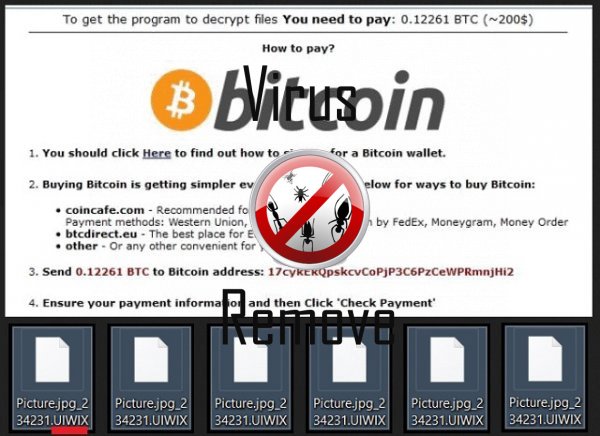
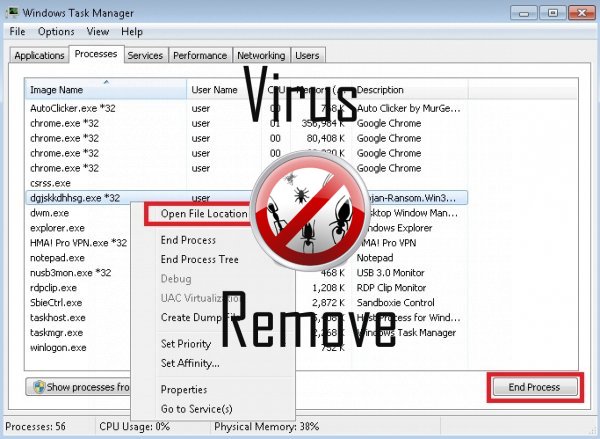

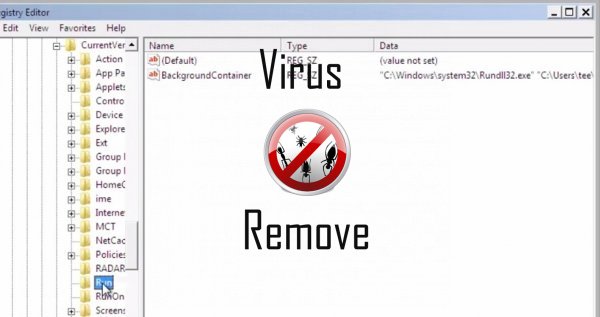
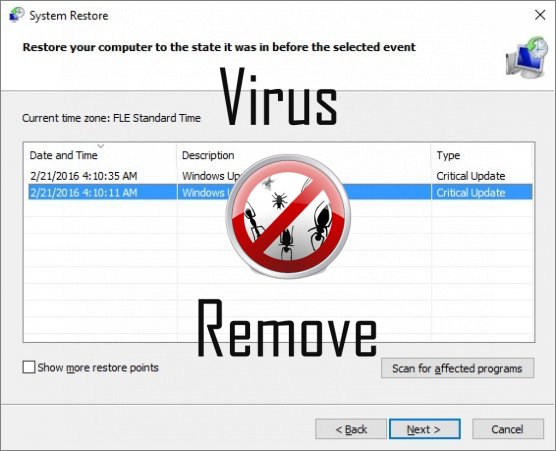

Advarsel, har flere anti-virus scannere fundet mulige malware i UIWIX.
| Anti-virus Software | Version | Afsløring |
|---|---|---|
| Malwarebytes | v2013.10.29.10 | PUP.Optional.MalSign.Generic |
| Baidu-International | 3.5.1.41473 | Trojan.Win32.Agent.peo |
| K7 AntiVirus | 9.179.12403 | Unwanted-Program ( 00454f261 ) |
| Qihoo-360 | 1.0.0.1015 | Win32/Virus.RiskTool.825 |
| VIPRE Antivirus | 22702 | Wajam (fs) |
| NANO AntiVirus | 0.26.0.55366 | Trojan.Win32.Searcher.bpjlwd |
| McAfee-GW-Edition | 2013 | Win32.Application.OptimizerPro.E |
| Kingsoft AntiVirus | 2013.4.9.267 | Win32.Troj.Generic.a.(kcloud) |
| McAfee | 5.600.0.1067 | Win32.Application.OptimizerPro.E |
| Malwarebytes | 1.75.0.1 | PUP.Optional.Wajam.A |
| VIPRE Antivirus | 22224 | MalSign.Generic |
| Dr.Web | Adware.Searcher.2467 |
UIWIX adfærd
- Fordeler sig gennem pay-per-install eller er bundlet med software fra tredjepart.
- Indlægger sig uden tilladelser
- UIWIX deaktiveres installeret sikkerhedssoftware.
- UIWIX forbinder til internettet uden din tilladelse
- Omdirigere browseren til inficerede sider.
- Ændrer brugerens hjemmeside
- Viser falske sikkerhedsadvarsler, Pop-ups og annoncer.
- UIWIX viser kommercielle annoncer
- Stjæler eller bruger dine fortrolige Data
- Ændrer skrivebordet og Browser-indstillingerne.
UIWIX foretages Windows OS-versioner
- Windows 10
- Windows 8
- Windows 7
- Windows Vista
- Windows XP
UIWIX geografi
Fjerne UIWIX fra Windows
Slette UIWIX fra Windows XP:
- Klik på Start til at åbne menuen.
- Vælg Control Panel og gå til Tilføj eller fjern programmer.

- Vælg og fjerne det uønskede program.
Fjern UIWIX fra din Windows 7 og Vista:
- Åbn menuen Start og vælg Control Panel.

- Flytte til Fjern et program
- Højreklik på den uønskede app og vælge afinstallere.
Slette UIWIX fra Windows 8 og 8.1:
- Højreklik på den nederste venstre hjørne og vælg Kontrolpanel.

- Vælg Fjern et program og Højreklik på den uønskede app.
- Klik på Afinstaller .
Slette UIWIX fra din browsere
UIWIX Fjernelse fra Internet Explorer
- Klik på tandhjulsikonet , og vælg Internetindstillinger.
- Gå til fanen Avanceret , og klik på Nulstil.

- Kontrollere Slet personlige indstillinger og klikke på Nulstil igen.
- Klik på Luk og vælge OK.
- Gå tilbage til tandhjulsikonet, vælge Administrer tilføjelsesprogrammer → værktøjslinjer og udvidelser, og Slet uønskede udvidelser.

- Gå til Søgemaskiner og vælge en ny standard søgemaskine
Slette UIWIX fra Mozilla Firefox
- Indtast "about:addons" i URL- feltet.

- Gå til udvidelser og fjerne mistænkelige browserudvidelser
- Klik på menuen, skal du klikke på spørgsmålstegnet og åbne Firefox hjælp. Klik på Opdater Firefox knappen og vælg Opdater Firefox at bekræfte.

Opsige UIWIX fra Chrome
- Skrive "chrome://extensions" i URL- feltet og tryk på Enter.

- Opsige upålidelige browser extensions
- Genstart Google Chrome.

- Åbne Chrome menu, klik på Indstillinger → Vis avancerede indstillinger, Vælg Nulstil webbrowserindstillinger og klikke på Nulstil (valgfrit).